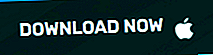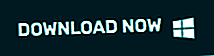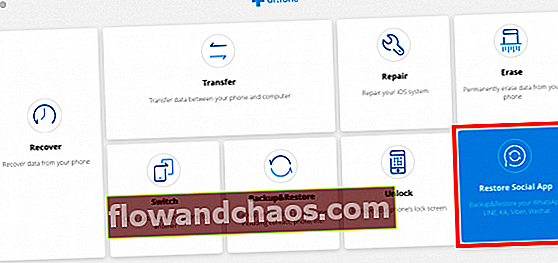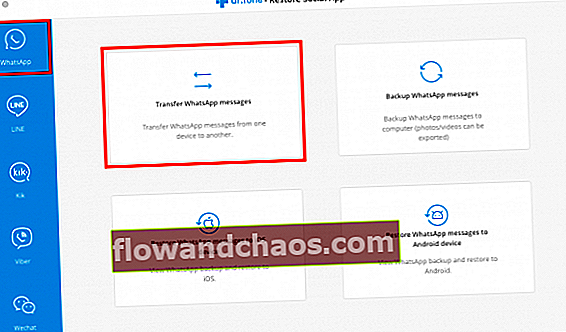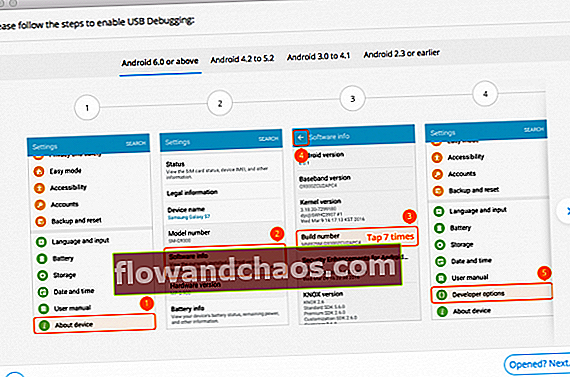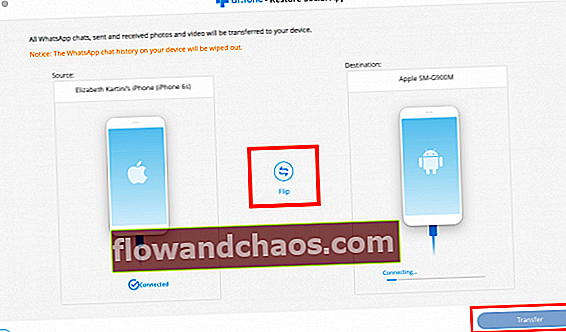Whatsapp ne dopušta svojim korisnicima upotrebu istog računa koji je potvrđen istim telefonskim brojem na više uređaja. Ako iz nekog razloga želite koristiti postojeći račun na novom telefonu, morate izbrisati onaj na starom uređaju. Recimo da ste upravo kupili novi iPhone i želite koristiti Whatsapp račun koji imate na Android telefonu. YTada morate taj račun izbrisati s Android uređaja. Kako prebaciti račun s jednog uređaja na drugi bez gubitka podataka? Postoje neke metode koje možete koristiti za prijenos Whatsappa s Androida na iPhone. Možete odabrati onu koja vam odgovara.

Kako prenijeti Whatsapp s Androida na iPhone
1. način: Izrada sigurnosnih kopija i vraćanje
Whatsapp nudi alate za prijenos chatova između uređaja. Dakle, ne trebate preuzeti aplikaciju treće strane da biste Whatsapp prenijeli s Androida na iPhone.
- Provjerite jesu li vaši telefoni povezani s pouzdanom internetskom vezom.
- Pokrenite aplikaciju Whatsapp na Android telefonu i otvorite Postavke
- Na popisu pronađite i dodirnite opciju "Chatovi", a zatim dodirnite "Sigurnosna kopija chata"
- U sljedećem ćete prozoru vidjeti gumb "Natrag". Dodirnite je i pričekajte dok se ne izvrši postupak sigurnosne kopije.
- Deinstalirajte Whatsapp na svom Android uređaju.
- Otvorite Whatsapp na svom iPhoneu i prijavite se pomoću željenog računa.
- Dodirnite "Vrati" i pričekajte dok se ne završi.
Metoda 2: Korištenje dr fonea
Vaš Whatsapp može sadržavati važne razgovore i datoteke. Zbog toga se za neke ljude prijenos podataka brine, iako su sigurnosnu kopiju radili i ranije. Prije svega, kada prebacujete podatke između uređaja koji imaju različite operativne sustave. Ako vam prva metoda nije baš ugodna, vrijedi probati ovu. Korištenje softvera treće strane poput Dr. fone može vam pomoći da Whatsapp prenesete s Androida na iPhone.
- Preuzmite i instalirajte alat za prijenos Whatsapp-a od dr. fone na računalu. Dostupno je za Mac i Windows PC. Jednom kada se aplikacija instalira na vaše računalo, moći ćete začas prenijeti Whatsapp.
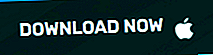
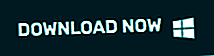
- Nakon što se aplikacija uspješno instalira na vaše računalo, pokrenite je i kliknite Restore Social App opciju.
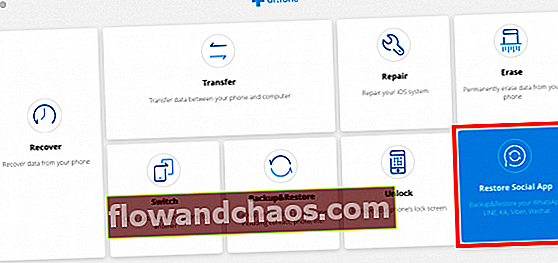
- Na lijevoj bočnoj traci vidjet ćete popis društvenih medija kao što su Whatsapp, Line, Viber itd. Odaberite Whatsapp.
- Odaberite opciju "Prijenos poruka Whatsapp". Ova vam značajka omogućuje prijenos Whatsappa s Androida na iPhone ili obrnuto.
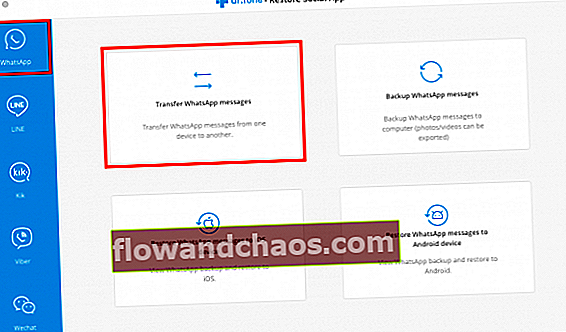
- Sada spojite oba telefona na računalo pomoću USB kabela. Možda ćete trebati omogućiti USB ispravljanje pogrešaka na Android telefonu prije nego što prijeđete na sljedeći korak. Ako ne znate kako to učiniti, ne brinite. Jednostavno možete slijediti vodič koji se pojavljuje u skočnom prozoru nakon što telefon povežete s računalom.
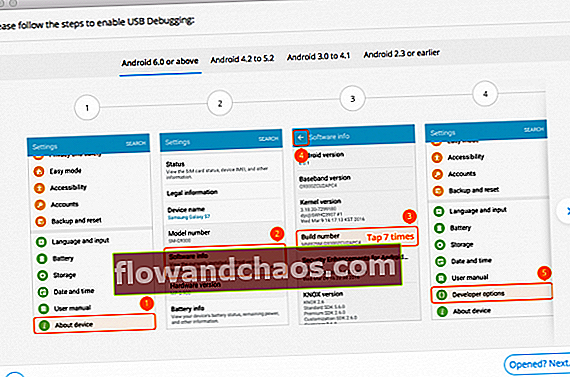
- Provjerite prikazuje li se Android telefon s lijeve strane, a iPhone s desne strane jer želite prenijeti Whatsapp s Androida na iPhone. U suprotnom kliknite gumb "okreni" da biste preuredili svoj položaj.
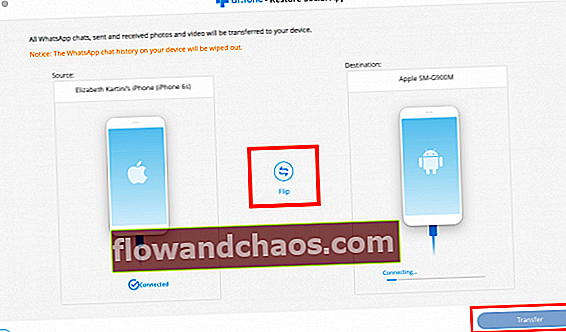
- Kad je sve postavljeno, kliknite "Prijenos" i odaberite "Da" za potvrdu i postupak prijenosa započet će. Pustite da djeluje dok se ne dovrši.
- Možete se prijaviti na svoj Whatsapp na iPhoneu koristeći isti telefonski broj. Zatim deinstalirajte onaj koji imate na starom uređaju.